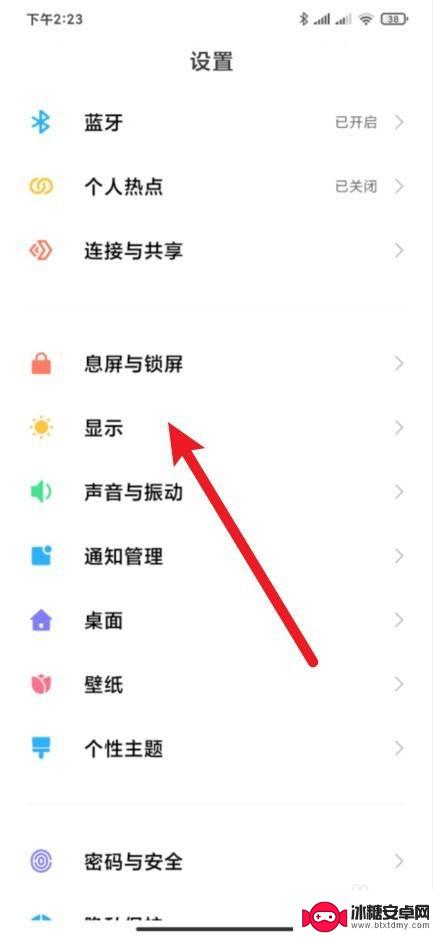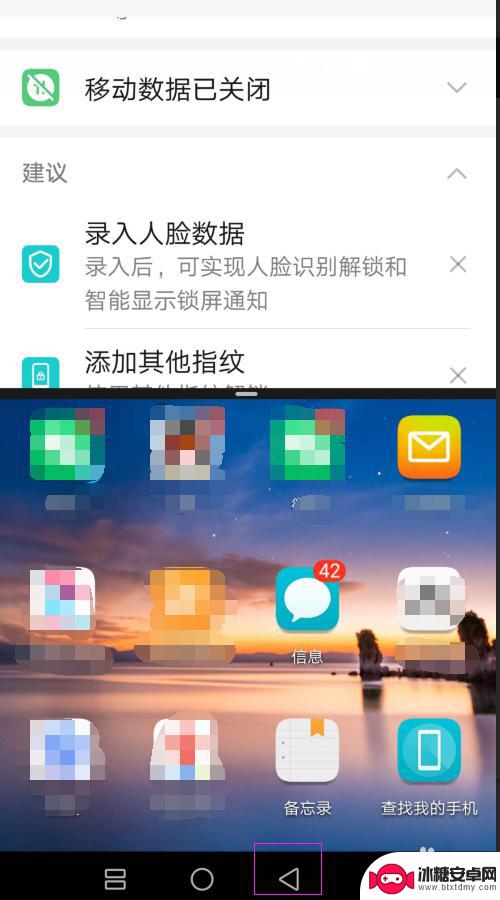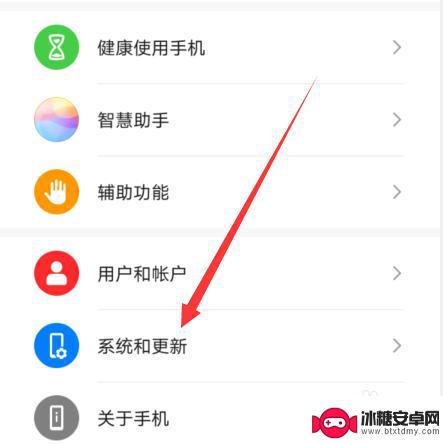华为手机怎么小屏 华为手机怎么打开小屏显示模式
华为手机是目前市场上备受瞩目的手机品牌之一,其不仅拥有出色的性能和颜值,还拥有多样的智能功能,其中小屏显示模式就是华为手机独有的一项特色功能。通过打开小屏显示模式,用户可以在不打开手机屏幕的情况下,快速查看来电、信息等提示信息,实现了更加智能化的手机使用体验。华为手机怎么开启小屏显示模式呢?接下来我们就来一起探讨一下。
华为手机怎么打开小屏显示模式
步骤如下:
1.手机打开设置,点击“智能辅助”。
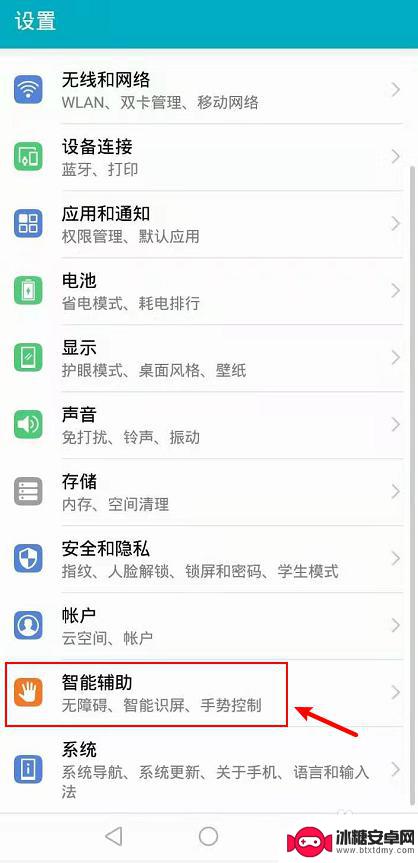
2.在智能辅助页面,点击“单手操作”。
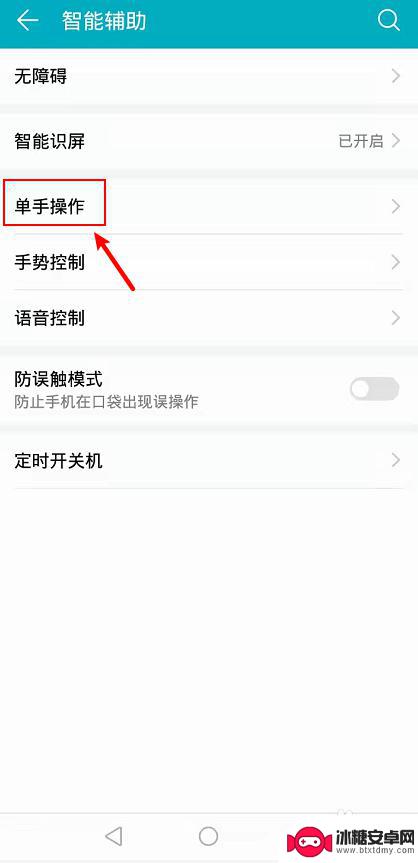
3.在单手操作页面,点击“小屏模式”。
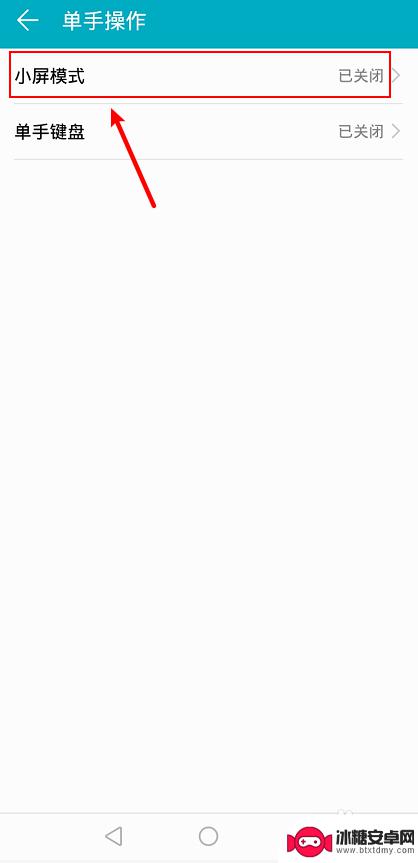
4.进入页面,打开“小屏模式”。
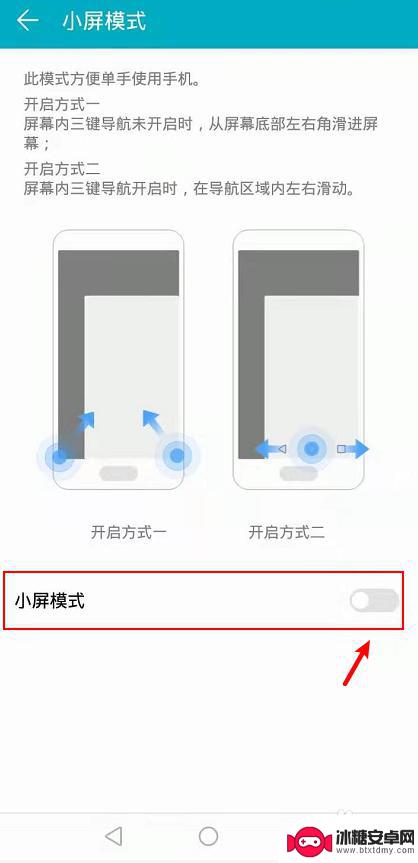
5.打开后,返回桌面。手指在工具栏,从左边再滑动右边。

6.完成后,手机已经开启小屏模式了。
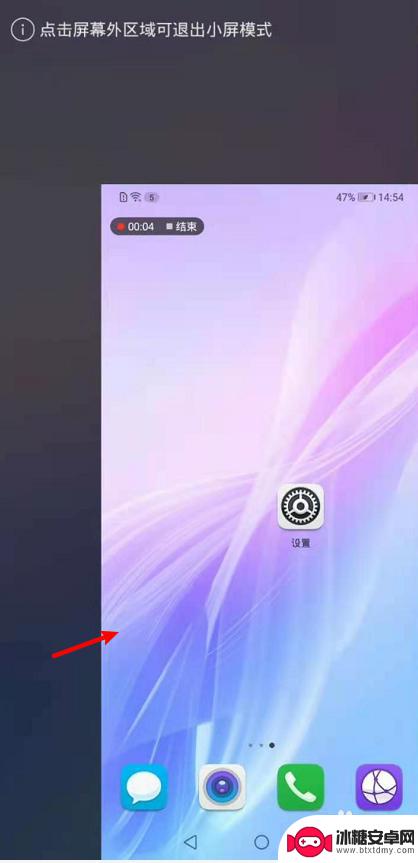
以上就是华为手机如何缩小屏幕的全部内容,如果遇到这种情况,你可以按照以上操作进行解决,非常简单快速,一步到位。
相关教程
-
华为手机如何把天气预报显示在屏幕上 华为手机天气预报小组件怎么显示在桌面上
天气预报是我们日常生活中必不可少的信息之一,而华为手机巧妙地将天气预报显示在屏幕上,为我们提供了极大的便利,华为手机天气预报小组件的出现更是让我们无需打开天气应用,就能直接在桌...
-
小米手机全屏模式和经典模式 小米手机经典模式和全屏模式怎么切换
小米手机作为一款备受欢迎的智能手机品牌,其在设计上给用户带来了更加便捷和舒适的使用体验,其中小米手机的全屏模式和经典模式是用户常用的两种显示模式。在使用小米手机时,用户可以根据...
-
华为手机白色圆点怎么关闭掉 华为手机屏幕上的小白点怎么取消
在使用华为手机时,有时候会在屏幕上发现一些小白点,这些圆形的小白点可能会让我们感到困扰,不用担心其实这些小白点是手机自带的一个功能——触摸操作指示器,它会在屏幕上显示出一些白色...
-
手机怎么退出双模式 华为手机如何退出分屏模式
现在的手机功能越来越强大,常常会有一些操作让用户感到困惑,比如当我们使用华为手机时,可能会误操作进入了分屏模式,或者不小心打开了双模式。这时候如何快速退出这些模式成为了我们的困...
-
华为手机屏幕小圆圈怎么关掉 华为手机屏幕显示圆圈怎么去掉
华为手机屏幕上出现的小圆圈可能是因为开启了悬浮球功能或者其他一些设置导致的,要去掉这个小圆圈,可以进入手机设置中找到悬浮球选项,将其关闭即可。也可以在设置中找到系统辅助或便捷助...
-
安卓手机圆点怎么关闭 怎样取消华为手机屏幕上的小圆点显示
在使用安卓手机时,有时候会在屏幕上看到一个小圆点的显示,这个小圆点一般是用来标记通知或者提示的,但是有些用户可能会觉得这个小圆点有些烦人,想要将其关闭。特别是在华为手机上,很多...
-
如何设定手机无线充电 苹果无线充电如何设置
现手机无线充电已经成为很多手机用户的选择,而苹果手机也不例外,对于苹果手机用户来说,如何正确设置手机的无线充电功能,是一个比较重要的问题。苹果手机的无线充电设置相对简单,只需要...
-
手机如何远程遥控电脑 手机远程控制电脑开机方法
随着科技的不断发展,如今我们可以利用手机远程控制电脑,实现一些远程操作的便利,想象一下即使身处千里之外,只需一部手机就能轻松地开启电脑,进行文件传输、查看资料等操作,这种便捷的...
-
手机图库照片如何拼接 手机拼接图片软件下载
手机拼接图片已经成为一种流行的趋势,许多人喜欢利用手机图库中的照片来进行拼接,创造出独特且有趣的作品,为了实现这一目的,我们可以通过下载手机拼接图片软件来轻松实现。这些软件提供...
-
手机小划痕怎么处理 手机屏幕划痕处理小窍门
随着手机使用频率的增加,手机屏幕上的划痕也难免会出现,不仅影响美观,还可能影响触控灵敏度。在日常使用中我们可以采取一些小窍门来处理手机屏幕上的小划痕,比如使用专门的手机保护膜、...